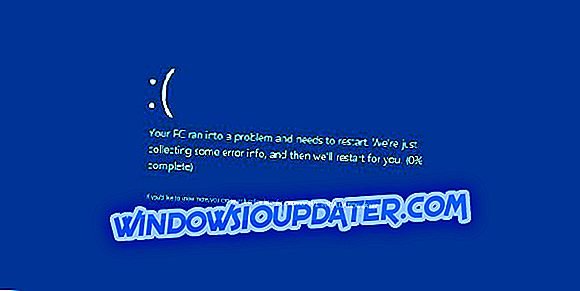Hearthstone ist derzeit eines der beliebtesten Sammelkartenspiele auf dem PC, aber die Benutzer berichten, dass sie Probleme mit Hearthstone und Windows 10 haben. Heute werden wir einige der häufigsten Probleme behandeln und versuchen, sie zu lösen.
Benutzer haben berichtet, dass sie Probleme mit verzögerten Spielen und schwarzen Bildschirmproblemen haben. Sehen wir uns also an, ob wir diese Probleme beheben können.
So lösen Sie Hearthstone-Probleme in Windows 10
Hearthstone ist ein großartiges Spiel, aber manchmal können Probleme damit auftreten. Apropos Probleme, hier sind einige häufige Hearthstone-Probleme, über die Benutzer berichtet haben:
- Hearthstone funktioniert nicht auf dem PC - Wenn Hearthstone nicht auf Ihrem PC funktioniert, sind die Treiber wahrscheinlich die Ursache. Aktualisieren Sie einfach Ihre Bildschirmtreiber auf die neueste Version und prüfen Sie, ob das Problem dadurch gelöst wird.
- Hearthstone-Verbindung, Verzögerungsprobleme, Latenzprobleme PC - Dieses Problem kann durch Ihr DNS verursacht werden, Sie können es jedoch beheben, indem Sie zum DNS von Google wechseln. Sie können auch versuchen, den Router neu zu starten.
- Hearthstone lädt nicht - Manchmal wird das Spiel überhaupt nicht auf Ihrem PC geladen. Dies wird in der Regel durch Ihr Antivirus verursacht. Fügen Sie also Hearthstone zur Liste der Ausnahmen hinzu.
- Hearthstone fps, Probleme beim Einfrieren - Wenn das Spiel einfriert, kann das Problem die Prozesspriorität oder -affinität sein. Sie können dieses Problem jedoch direkt im Task-Manager beheben.
- Probleme beim Start von Hearthstone, Startprobleme - Manchmal startet das Spiel überhaupt nicht. Stellen Sie in diesem Fall sicher, dass Sie eine dedizierte GPU verwenden. Möglicherweise müssen Sie die integrierte GPU im BIOS deaktivieren, um dieses Problem zu beheben.
Lösung 1 - Überprüfen Sie Ihr Antivirus

Wenn Sie Probleme mit Hearthstone auf Ihrem PC haben, kann es sein, dass Ihr Virenschutz die Ursache ist. In manchen Fällen kann ein Antivirenprogramm eines Drittanbieters Ihr System beeinträchtigen, was dazu führt, dass dieser und viele andere Fehler auftreten.
Stellen Sie sicher, dass Hearthstone zur Liste der Ausnahmen in Ihrem Antivirus- und Firewall-Programm hinzugefügt wird, um das Problem zu beheben. Wenn das Problem weiterhin besteht, sollten Sie bestimmte Antivirus-Funktionen deaktivieren und prüfen, ob dies hilfreich ist. In einigen Fällen müssen Sie Ihr Antivirus möglicherweise sogar ganz deaktivieren.
Wenn das Deaktivieren des Virenschutzes nicht hilft, besteht der nächste Schritt darin, den Virenschutz zu deinstallieren. Mehrere Benutzer berichteten, dass das Problem durch das Entfernen ihres Antivirus behoben wurde. Einige Benutzer haben berichtet, dass McAfee dieses Problem verursacht hat. Andere Antivirenprogramme können dies ebenfalls verursachen. Überprüfen Sie nach dem Entfernen des Virenschutzprogramms, ob das Problem weiterhin besteht.
Wenn das Problem durch das Entfernen des Virenschutzprogramms behoben wird, sollten Sie zu einer anderen Virenschutzlösung wechseln. Antiviren-Tools wie Bitdefender verfügen über eine Funktion für den Spielemodus, mit der sichergestellt wird, dass Ihr Antivirenprogramm Ihre Spielsitzungen in keiner Weise beeinträchtigt. Wenn Sie also ein Spieler sind, ist Bitdefender ideal für Sie.
Lösung 2 - Halten Sie Ihre Bildschirmtreiber auf dem neuesten Stand
Viele Benutzer haben unter Windows 10 Stotting-Probleme gemeldet, und es wurde berichtet, dass das Aktualisieren Ihrer Anzeigetreiber auf die neueste Version diese Probleme behebt. Es wurde von Nvidia-Benutzern bestätigt, dass die neuesten Treiber die Rucklerprobleme beheben, aber wenn Sie ein AMD-Benutzer sind, schadet es nicht, auch Ihre Treiber zu aktualisieren.
Wir empfehlen den TweakBit Driver Updater, um automatisch alle veralteten Treiber von Ihrem PC herunterzuladen.
Lösung 3 - Hinzufügen von Hearthstone zur Liste der Ausschlüsse von Windows Defender
In einigen Fällen kann Windows Defender zu Problemen beim Stottern führen. Es wird daher empfohlen, Hearthstone zur Ausschlussliste in Windows Defender hinzuzufügen.
Folgen Sie dazu diesen Anweisungen:
- Öffnen Sie die Einstellungen-App . Sie können dies schnell tun, indem Sie die Windows-Taste + I drücken.
- Gehen Sie zum Abschnitt Update & Sicherheit .

- Wählen Sie im linken Menü Windows Defender aus. Wählen Sie im rechten Fensterbereich Windows Defender Security Center öffnen .

- Gehen Sie zum Viren- und Bedrohungsschutz .

- Navigieren Sie nun zu den Einstellungen für Viren- und Bedrohungsschutz .

- Wählen Sie Ausschlüsse hinzufügen oder entfernen .

- Klicken Sie auf Ausschluss hinzufügen, wählen Sie Ordner und das Verzeichnis von Hearthstone.

Lösung 4 - Löschen Sie den Hearthstone-Ordner aus AppData
Einige Benutzer sagen, dass durch das Entfernen oder Verschieben des Hearthstone-Ordners aus App Data das Stottern behoben wird. Um den Hearthstone-Ordner zu verschieben, müssen Sie Folgendes tun:
- Drücken Sie die Windows-Taste + R und geben Sie % localappdata% ein . Drücken Sie jetzt die Eingabetaste oder klicken Sie auf OK .

- Wechseln Sie in das Verzeichnis Blizzard \ Hearthstone .
- Löschen Sie den Hearthstone-Ordner oder verschieben Sie ihn einfach auf Ihren Desktop oder an einen anderen Ort.
- Starten Sie das Spiel jetzt und sehen Sie, ob die Probleme mit dem Stottern bestehen bleiben.
Danach wird die Cache-Datei neu erstellt und das Problem mit Hearthstone sollte vollständig behoben sein.
Lösung 5 - Deaktivieren Sie die umschaltbare Grafik im BIOS
Das letzte, was wir versuchen werden, ist das Deaktivieren von umschaltbaren Grafiken im BIOS. Folgendes müssen Sie tun:
- Wenn der Computer hochfährt, halten Sie die Taste Delete, F2 oder F12 gedrückt, um das BIOS aufzurufen.
- Wenn Sie das BIOS aufrufen, müssen Sie die umschaltbare Grafik suchen und ausschalten.
- Stellen Sie sicher, dass Sie die Änderungen speichern.
Es muss erwähnt werden, dass diese Lösung nur funktioniert, wenn Sie sowohl eine integrierte als auch eine dedizierte Grafikkarte haben.
Lösung 6 - Starten Sie Ihren Router neu
Benutzern zufolge kann es manchmal zu Hearthstone-Problemen aufgrund von Problemen mit Ihrem Netzwerk kommen. In Ihrem Netzwerk kann es zu einer Störung kommen, die dazu führen kann, dass dieses Problem auftritt. Um dieses Problem zu beheben, müssen Sie Ihren Router / Modem neu starten. Dies ist ziemlich einfach und Sie können dies tun, indem Sie die folgenden Schritte ausführen:
- Gehen Sie zu Ihrem Router / Modem und drücken Sie die Power- Taste, um ihn auszuschalten.
- Wenn das Gerät ausgeschaltet ist, warten Sie etwa 30 Sekunden.
- Drücken Sie jetzt erneut die Netztaste, um ihn einzuschalten.
- Warten Sie etwa 30 Sekunden oder länger, bis der Router / das Modem vollständig gestartet ist.
Wenn das Gerät hochgefahren ist, überprüfen Sie, ob das Problem mit Hearthstone immer noch besteht.
Lösung 7 - Verwenden Sie Google DNS
Benutzern zufolge kann Ihr DNS manchmal zu Hearthstone-Problemen führen. Um das Problem zu beheben, müssen Sie zum DNS von Google wechseln und prüfen, ob dies hilfreich ist. Dies ist ziemlich einfach und Sie können dies tun, indem Sie die folgenden Schritte ausführen:
- Klicken Sie in der Taskleiste auf das Netzwerksymbol und wählen Sie Ihr Netzwerk aus.

- Wählen Sie Adapteroptionen ändern .

- Sie sollten jetzt die Liste aller Netzwerkverbindungen auf Ihrem PC sehen. Klicken Sie mit der rechten Maustaste auf Ihre Netzwerkverbindung und wählen Sie Eigenschaften .

- Wählen Sie Internet Protocol Version 4 (TCP / IPv4) und klicken Sie auf die Schaltfläche Eigenschaften .

- Wählen Sie Folgende DNS-Serveradressen verwenden aus . Geben Sie unbedingt 8.8.8.8 als bevorzugt und 8.8.4.4 als alternativen DNS-Server ein . Klicken Sie auf OK, um die Änderungen zu speichern .

Nach dem Umstieg auf das DNS von Google sollte das Problem behoben werden. Beachten Sie, dass der Wechsel zu Googles DNS einige Latenzprobleme verursachen kann, aber für ein Spiel wie Hearthstone kein Problem ist.
Lösung 8 - Ändern Sie die Priorität und Affinität von Hearthstone
Manchmal können Hearthstone-Probleme wie Einfrieren oder Absturz aufgrund von Problemen mit Ihrer CPU auftreten. Dies ist normalerweise kein Hardwareproblem, aber manchmal wird das Spiel möglicherweise nicht vollständig optimiert. Dies war für viele AMD APU-Benutzer der Fall, es gibt jedoch eine Möglichkeit, dieses Problem vorübergehend zu beheben.
Nach Ansicht der Benutzer müssen Sie lediglich die Affinität und Priorität des Hearthstone-Prozesses ändern. Dies ist ziemlich einfach und Sie können dies tun, indem Sie die folgenden Schritte ausführen:
- Starten Sie Hearthstone.
- Drücken Sie jetzt Alt + Tab, um das Spiel zu minimieren.
- Öffnen Sie danach den Task-Manager . Sie können dies sofort tun, indem Sie die Tastenkombination Strg + Umschalt + Esc verwenden .
- Wenn sich der Task-Manager öffnet, gehen Sie zur Registerkarte Details und suchen Sie Hearthstone in der Liste.
- Klicken Sie mit der rechten Maustaste auf Hearthstone und wählen Sie Priorität festlegen . Stellen Sie jetzt einen anderen Wert ein, der höher als normal ist. Einige Benutzer schlagen sogar vor, den Echtzeitwert zu verwenden, was jedoch zu Problemen auf Ihrem PC führen kann.

- Klicken Sie erneut mit der rechten Maustaste auf den Hearthstone-Prozess und wählen Sie "Affinität festlegen" .

- Stellen Sie sicher, dass nur CPU 0 geprüft ist, und deaktivieren Sie den Rest. Klicken Sie jetzt auf OK .

Wechseln Sie danach wieder zum Spiel und prüfen Sie, ob alles funktioniert. Denken Sie daran, dass dies nur eine Problemumgehung ist. Sie müssen es also jedes Mal wiederholen, wenn Sie Hearthstone starten möchten.
Hearthstone ist ein großartiges und weit verbreitetes Spiel, daher könnten mögliche Probleme die Benutzererfahrung beeinträchtigen. Wir hoffen jedoch, dass dieser Artikel Ihnen geholfen hat, alle Probleme zu lösen, die Sie mit Hearthstone hatten, und dass Sie das Spiel jetzt ohne Unterbrechungen spielen können. Wenn Sie Kommentare oder Fragen haben, greifen Sie einfach zum untenstehenden Abschnitt "Kommentare".